
RadioBOSS(自动音乐播放器)
v5.8.5.1- 软件大小:38.6 MB
- 更新日期:2019-09-26 18:19
- 软件语言:简体中文
- 软件类别:媒体播放
- 软件授权:免费版
- 软件官网:待审核
- 适用平台:WinXP, Win7, Win8, Win10, WinAll
- 软件厂商:

软件介绍 人气软件 下载地址
RadioBOSS是一款专业的音乐自动播放工具,软件旨帮助用户实现自动定时播放音乐或者广播等音频文件,可为广播电台,俱乐部,商店,电影院提供自动化功能,实现在没有操作员帮助的情况下工作数月。内置了格式转换器,CD采集卡,音乐数据库,播放列表生成器,计划程序,自动音量控制,淡入淡出和其他功能,满足用户的更多需求。此外,您可以在处理大量数据,安排曲目和播放列表进行广播(例如选择工作日,重复,删除任务,在队列中等待的最长时间)时使用搜索功能,以及配置均衡器。
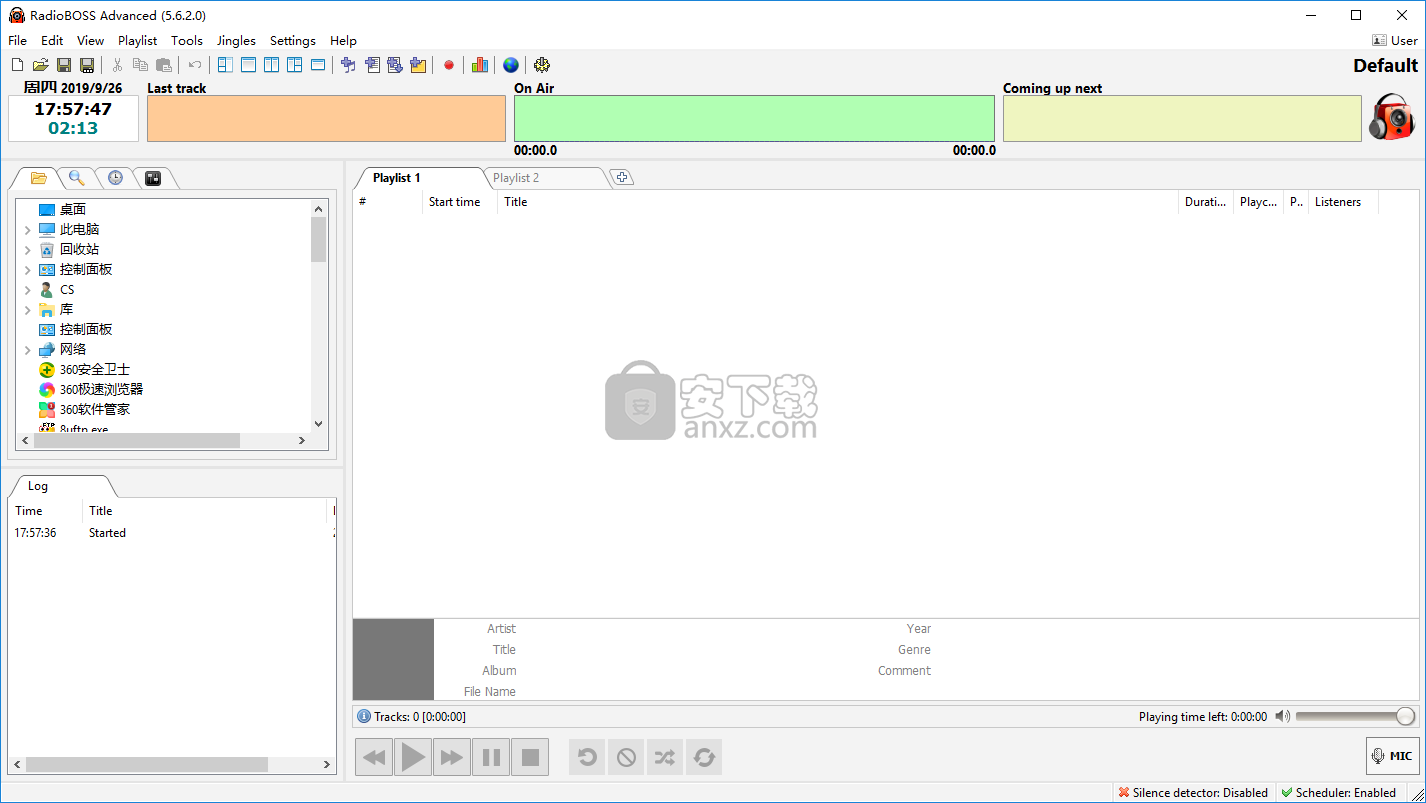
软件功能
RadioBOSS是一个全面的软件实用程序,可用于广播您喜欢的音乐。它包含许多有用的选项,以适应所有偏好。
界面干净整洁,很直观。借助基于资源管理器的文件夹结构,您可以无缝导航目录以查找歌曲并将其组织到播放列表中。
可以预览音乐,计算播放列表开始时间,编辑歌曲元数据(例如,艺术家,标题,专辑)和重命名文件。您可以根据需要创建任意数量的播放列表,并将其保存到文件中。
RadioBOSS的其他选项可让您查看广播统计信息,自定义颜色和字体,从播放列表中插入曲目,录制语音轨道,管理音乐库,生成报告,保存配置文件以及重新配置键盘热键,仅举几例。
该应用程序使用的CPU和RAM数量惊人地少,因此它不会影响计算机的整体性能。它包括针对经验不足的用户的帮助文件。由于该工具没有挂起,崩溃或弹出错误,因此在整个测试过程中我们没有遇到任何问题。
总而言之,RadioBOSS在进行广播音乐的所有必要调整时都具有丰富的功能,无论其技术水平如何,它都应使所有类型的用户满意。
软件特色
支持mp3,wma,wav,ogg,CD音频格式
支持其他文件格式(AAC,FLAC等)的插件
使用模板自动生成播放列表
重新翻译是可能的
运营互联网广播电台的能力
支持快速搜索功能的索引音乐数据库
您可以同时使用两个播放列表
内置效果:回声,混响,镶边,速度,音调
现在支持WinAMP和DirectX(通过AdaptX)插件
12段均衡器
淡入淡出支持
语音跟踪功能
自动音量控制–所有文件以相同音量播放
在曲目的开头和结尾处微调静音
该程序利用了多通道卡(4.0、5.1、7.1等)的优势
两个独立的输出:立体声分割;拆分到多通道卡上的通道;使用两个声卡
灵活的调度功能
播放列表中的颜色指示(叮当声和广告突出显示)
文件转换器(mp3-> wma)
CD采集卡
支持配置文件(每个用户的个人配置)
支持任何文件类型的标签编辑器
可以添加到任何曲目的评论
“播放列表中的播放列表”功能
安装方法
1、下载并解压软件,双击安装程序进入RadioBOSS语言选择界面,选择语言后点击【OK】。
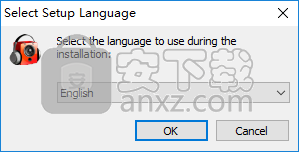
2、随即进入RadioBOSS安装向导界面,单击【next】按钮继续。

3、阅读许可协议,勾选【I accept the agreement】的选项,再进入下一步的安装。
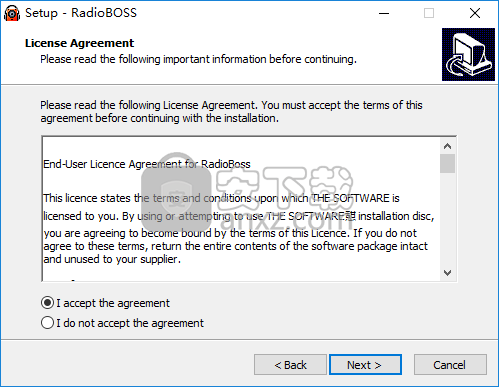
4、选择安装位置,用户可以选择默认的安装路径C:\Program Files (x86)\RadioBOSS。
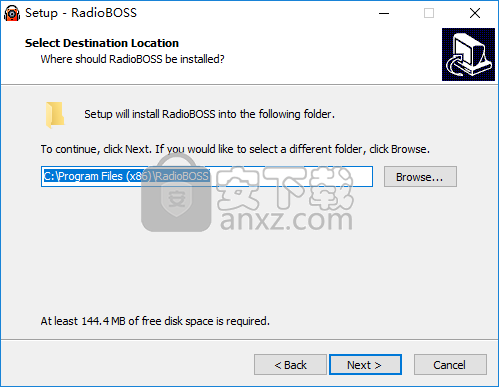
5、选择附加任务,可以勾选 Create a desktop shortcut的选项,点击【install】按钮开始安装。
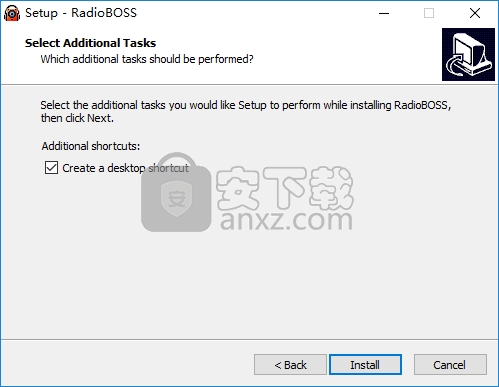
6、弹出如下的安装成功的提示,取消【launch RadioBOSS】的选项。
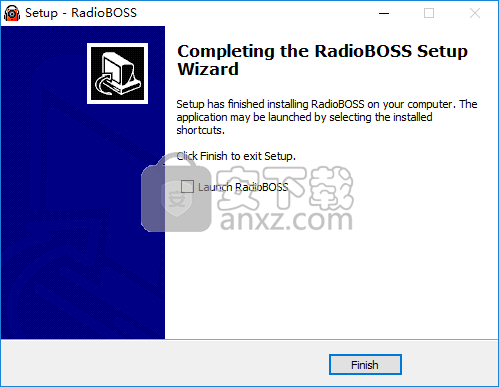
7、将补丁程序“RadioBOSS”复制到软件的安装目录下,默认安装路径为C:\Program Files (x86)\RadioBOSS。
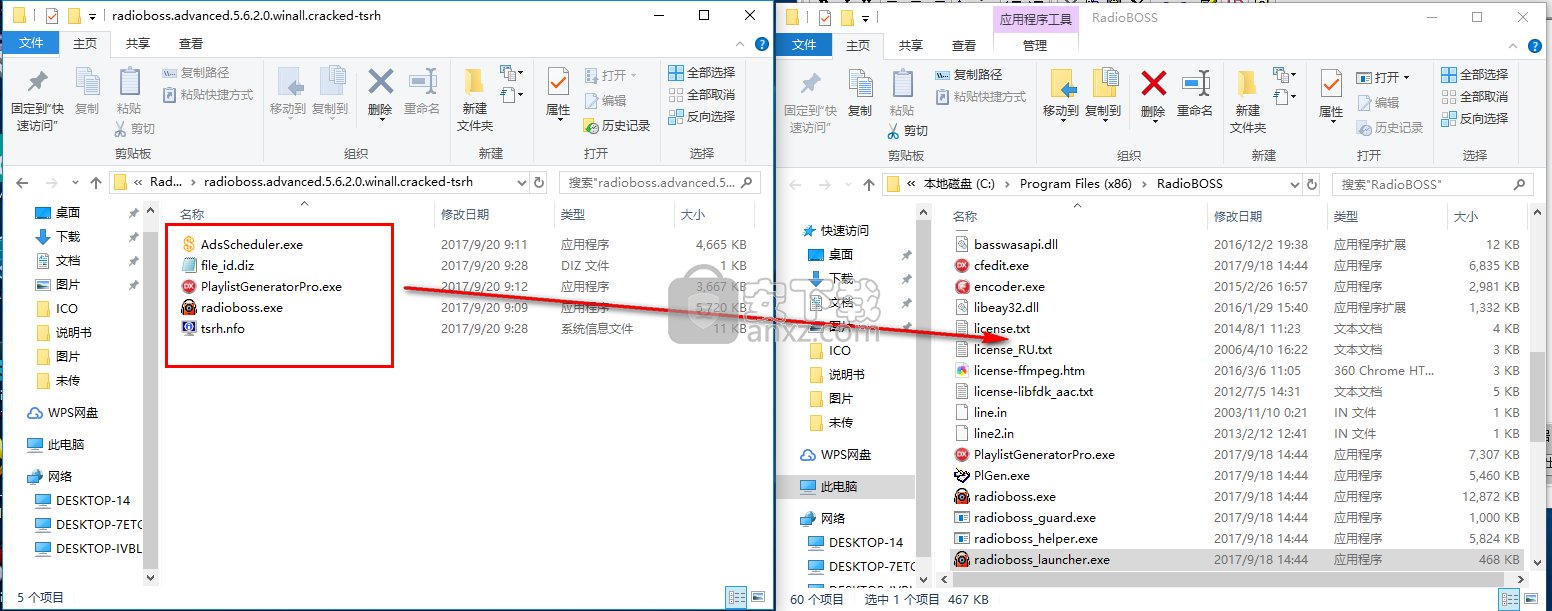
8、弹出如下的目标包含同名文件的提示,点击【替换目标中的文件】。
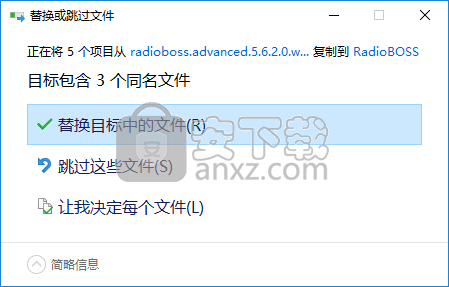
9、运行RadioBOSS,即可开始进行使用。
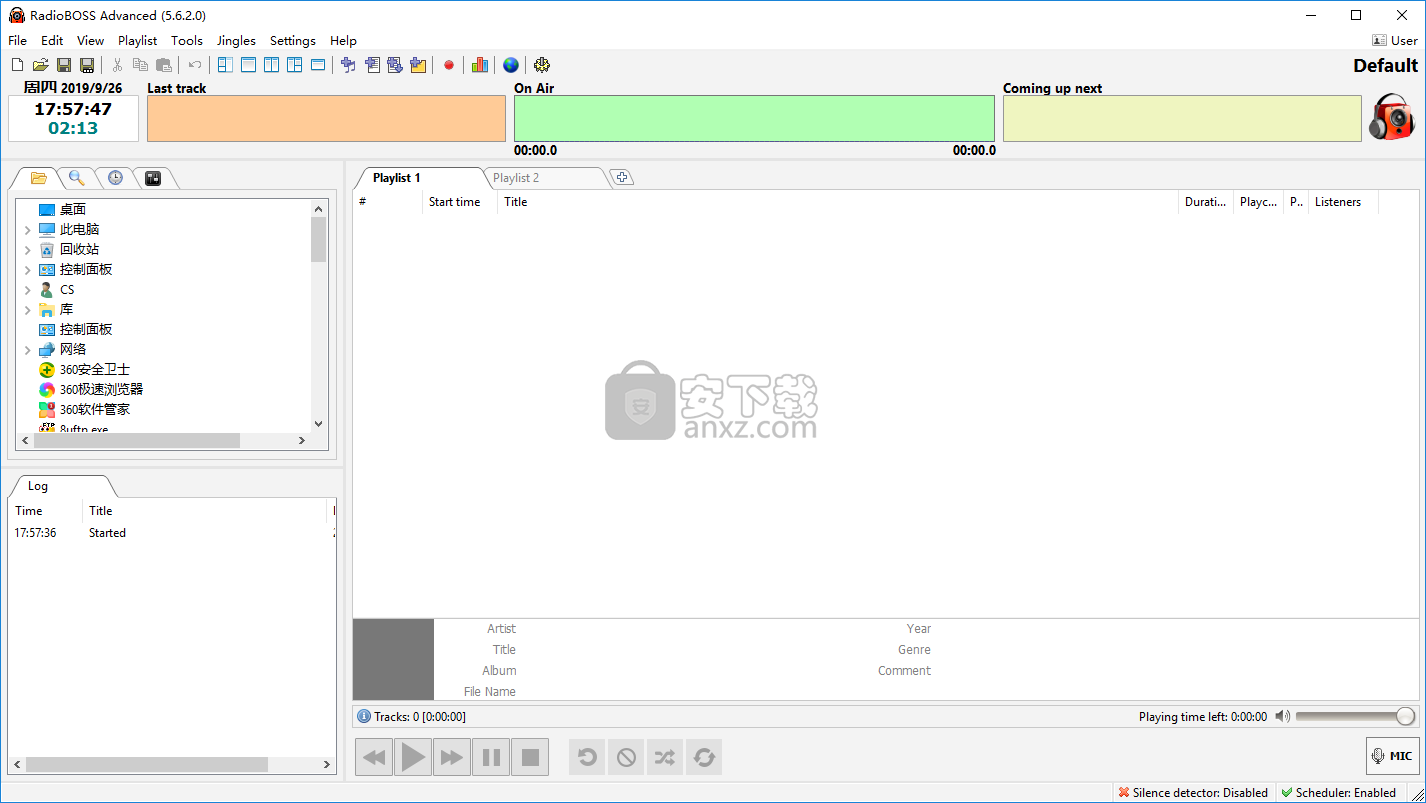
使用说明
快速开始
RadioBOSS使您仅需几个简单的步骤即可开始使用。
1.运行RadioBOSS。
2.设置音乐库。音乐库用于快速搜索和自动生成播放列表。
如果您不打算使用这些功能,则可以跳过此步骤。 (您可以不使用音乐库就使用RadioBOSS。)
在顶部菜单栏中,选择工具->音乐库。
音乐库窗口将打开:
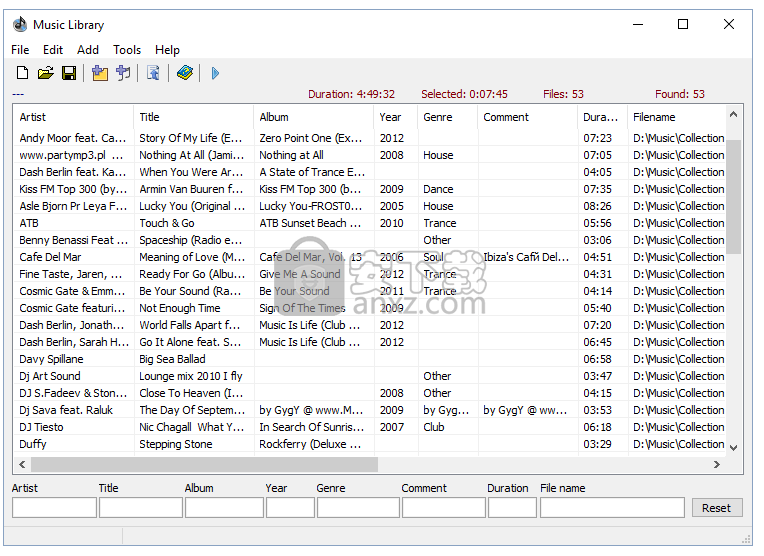
要添加包含音乐曲目的文件夹,请单击添加->添加文件夹。使用“添加...”命令添加音乐。
添加后,音频文件将连同其曲目信息(艺术家,标题,专辑,年份,流派等)一起列在音乐库中。
单击文件->保存以保存库。
关闭音乐库。
3.将音乐添加到播放列表。您可以使用左侧显示的播放列表菜单或文件浏览器(通过拖放操作)。
可用的菜单命令:
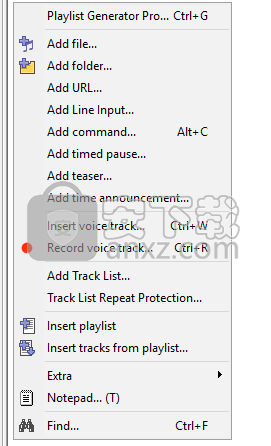
RadioBOSS支持多个播放列表,您可以通过单击“ +”按钮(如右图所示)添加任意数量的播放列表。该按钮还允许您添加购物车墙或Web浏览器。
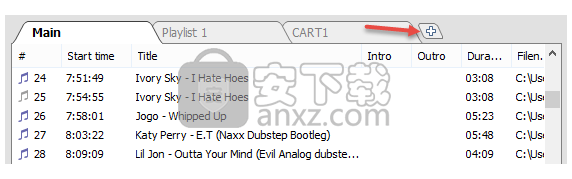
4.分配快速访问的铃声。选择“铃声”>“分配...”以添加铃声,以便您可以通过按键盘上的1–9键来播放它们。
5.设置交叉渐变。您可以跳过此步骤,并使用默认设置。
在菜单中,单击设置->交叉渐变。您可以在这里找到更多信息:淡入淡出。
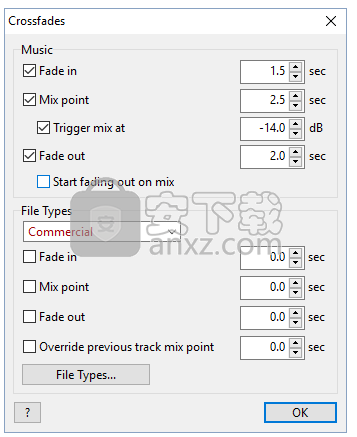
6.如果您安装了多个声卡,或者想要配置高级播放设置,请从菜单进入“设置”窗口:设置->选项...
在回放部分,您可以设置输出声卡和各种输出设置。
您还可以配置曲目的预听。这样,您将能够在单独的音频设备上收听该曲目而无需广播该曲目。
在此处了解更多信息:播放参数。

7.设置广播。如果您正在运行Internet广播电台,请设置广播编码器。 RadioBOSS支持ShoutCast,IceCast和兼容的服务器。它还支持Windows Media Server,并具有内置的广播服务器,因此用户可以直接连接到RadioBOSS。无需额外的插件。广播Internet广播部分详细介绍了如何设置广播编码器。
8.设置热键。默认情况下,大多数热键都是打开的:您可以根据需要禁用或重新分配热键。
9.要开始播放,请双击播放列表中的任何文件。
输入
RadioBOSS允许用户配置麦克风和线路输入设置。当使用Line.IN文件播放线路输入时,这些设置用于MIC按钮和DTMF信号检测。
要配置麦克风和线路输入设置,请按照下列步骤操作:
1.在菜单栏上,选择设置>选项...。
将打开“设置”对话框。
2.单击输入。
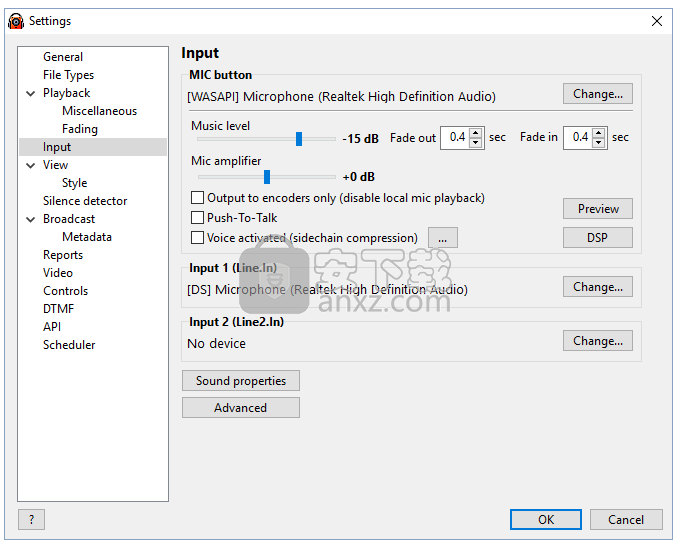
MIC按钮
在此部分中,设置“ MIC”按钮的操作方式。该按钮位于主窗口的右下角。
单击更改...,然后选择适当的驱动程序(DirectSound / WASAPI / ASIO / Windows Mixer)和设备-您要使用的声卡。
请注意,不建议使用“ Windows混音器控件”,因为如果使用RadioBOSS广播到Internet,则来自麦克风的声音将不会播出。但是,如果使用外部应用程序进行广播,则可以使用Windows混合器。
音乐级别-麦克风打开时的播放列表级别。淡入/淡出设置更改音量的速度。低于-50dB的水平完全使音乐静音。
麦克风放大器-增大麦克风音量。如果您的麦克风太安静,还请检查声卡设置(单击“预览”以测试设置)。
一键通-为麦克风按钮启用一键通操作模式。
仅输出到编码器-启用后,您将不会在扬声器/监听器中听到自己的声音。但是连接到您的电台的听众会听到您的声音。如果回声仍然存在,请在声卡属性中禁用麦克风监视。如果启用此选项,我们建议您还打开播放设置中的“在无任何播放时产生无声输出”选项。
单击DSP按钮将DSP链添加到麦克风。
语音激活-启用此功能后,有人讲话时麦克风将自动打开。
DSP按钮可让您为麦克风分配不同的效果。
您还可以通过右键单击MIC按钮为麦克风分配效果。请注意,您不能使用与广播相同的Winamp DSP插件。
线路输入1(Line.In文件),输入2(Line2.In)
静音检测器
RadioBOSS允许您定义在静音时(播放列表中没有任何内容播放时)要采取的措施。 可以在“沉默检测器”窗口中配置这些设置。
静音检测器检查输出的声音级别,如果它低于定义的阈值,它将执行一个操作。
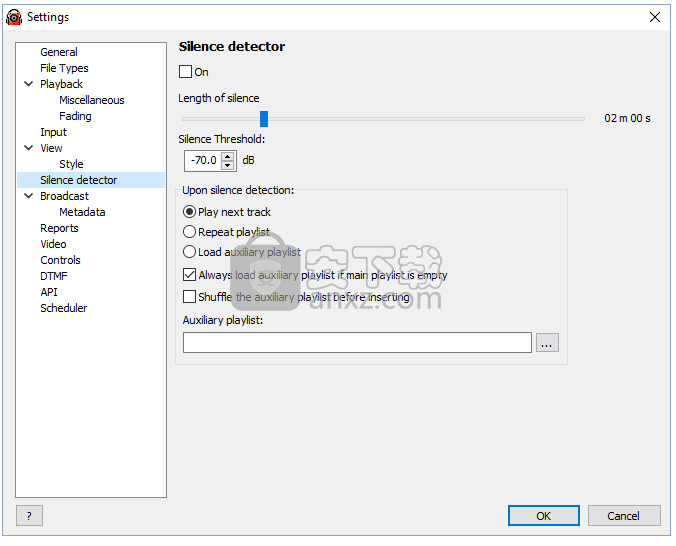
要配置沉默检测器,请按照下列步骤操作:
1.在顶部菜单栏中,选择设置>选项...。
2.单击沉默检测器。
3.切换滑块以定义静音时间。 例如,如果将其设置为10秒,则在沉默10秒后,沉默检测器将执行一个操作。
4.下一步是选择要保持沉默的动作。 该程序可以播放下一首曲目,重复当前播放列表或加载额外的播放列表以进行播放。
5.要启用静音检测器,请选中“开”框。
6.单击确定。
视频
RadioBOSS不仅可以播放音轨,还可以播放视频。 可以在“设置”对话框中配置视频播放。 仅RadioBOSS Advanced支持视频播放。
要自定义视频播放设置:
在顶部菜单栏中,选择设置->选项...。
选择视频类别。
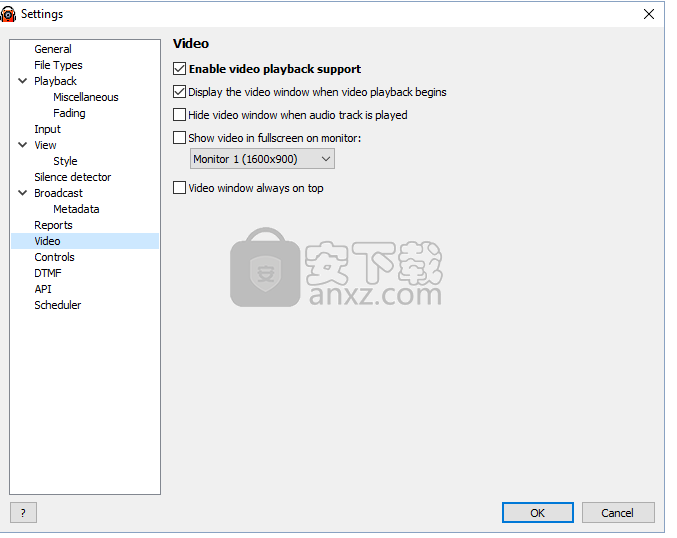
开始播放视频时显示视频窗口-播放视频轨道时将出现一个带有图像的屏幕。 如果不需要它,请禁用此选项。
在监视器上全屏显示视频-视频将以全屏模式显示在所选监视器上。 按F4键退出全屏模式。
更新日志
音乐库和RadioBOSS播放器中的打印功能:添加了保存按钮
添加了阿拉伯语翻译
报表生成器:添加了“语言”字段
叠加播放事件现已完全记录
可以打开预告日志来诊断问题
预告片:修正了有时第一个叮当声没有发挥到最后的错误
清扫器:添加了设置以控制选择质量(设置->调度程序)
添加了针对预告片和时间公告的详细错误消息
广告计划程序:添加了搜索功能
广告计划程序:从列表中删除广告注册为更改
Ads Scheduler:固定的保存按钮在概览窗口中不起作用
修复了在音乐库中使用预览播放器时可能发生的崩溃
修复:转换轨迹未复制其他文件信息
固定:使用内联停止命令时,播放列表中选择的曲目不正确
人气软件
-

CyberLink PowerDVD 21中文(媒体管理) 316.0 MB
/简体中文 -

DSS Express(多功能视频管理与视频监控系统) 1587 MB
/英文 -

万能播放器 完美解码 PureCodec 89.2 MB
/简体中文 -

人人视频 27.64 MB
/简体中文 -

dav文件播放器(Smart Player) 14.0 MB
/简体中文 -

CyberLink ActionDirector Ultra 598 MB
/简体中文 -

酷我音乐绿色版 86.7 MB
/简体中文 -

ACG Player(多平台通用媒体播放器) 36.85 MB
/英文 -

AudioRelay(手机播放电脑声音软件) 13.2 MB
/英文 -

酷狗音乐绿色版 57.6 MB
/简体中文


 QQ音乐 QQMusic 20.45
QQ音乐 QQMusic 20.45  QQ音乐播放器 20.45
QQ音乐播放器 20.45  虎牙直播 7.2.1.0
虎牙直播 7.2.1.0  弹弹play播放器 15.10.0
弹弹play播放器 15.10.0  腾讯视频 11.105.4486.0
腾讯视频 11.105.4486.0  迅雷影音 6.2.6.622
迅雷影音 6.2.6.622 









